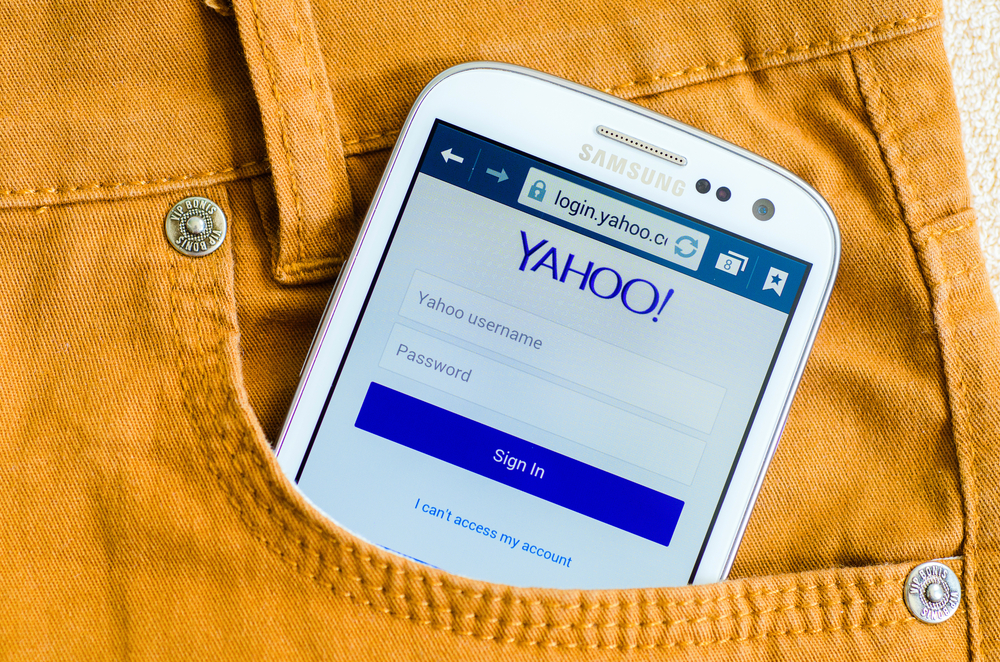
Mặc dù Gmail hiện là nền tảng email thống trị, một số người vẫn sử dụng các dịch vụ email khác, chẳng hạn như Yahoo và Outlook. Nhưng liên tục kiểm tra các tài khoản khác nhau để tìm thư mới là một công việc thực sự tẻ nhạt và không phải là điều bạn thực sự cần làm. Thay vào đó, bạn chỉ có thể chuyển tiếp mọi thứ đến hộp thư đến email chính của mình. Đây là cách chuyển tiếp Yahoo Mail sang Gmail.
Đọc thêm: Cách thiết lập chuyển tiếp email trong Gmail
CÂU TRẢ LỜI NHANH
Rất đơn giản để thêm một địa chỉ email chuyển tiếp vào tài khoản Yahoo Mail của bạn. Vấn đề duy nhất là bạn cần phải trả tiền cho một tài khoản Yahoo Pro để có tính năng này. Giả sử bạn có điều này, chỉ cần vào cài đặt Yahoo và thêm địa chỉ chuyển tiếp.
Cách chuyển tiếp Yahoo Mail sang Gmail (máy tính để bàn)
Để chuyển tiếp Yahoo Mail sang Gmail, trước tiên hãy nhấp vào Cài đặt răng cưa ở góc trên bên phải. Một hộp sẽ thả xuống. Nhấp chuột Cài đặt khác.
Bây giờ, hãy chuyển đến Hộp thư và ở phía bên phải, ở dưới cùng, bạn sẽ thấy Chuyển tiếp phần. Note, nếu bạn không có tài khoản Yahoo Pro trả phí, tính năng này sẽ chuyển sang màu xám và không khả dụng.
Thêm địa chỉ email bạn muốn chuyển tiếp Yahoo Mail đến. Bạn sẽ được thông báo rằng một email xác minh sẽ được gửi đến địa chỉ đó. Khi bạn nhấp vào liên kết xác minh, một dấu tích màu xanh lá cây sẽ xuất hiện. Đó là tất cả các chuyển tiếp được thiết lập. Gửi một email thử nghiệm đến địa chỉ Yahoo để kiểm tra xem nó có hoạt động không.
Rõ ràng, tính năng chuyển tiếp sẽ chỉ tiếp tục hoạt động miễn là bạn tiếp tục thanh toán cho tài khoản Pro. Tại sao Yahoo lại tính phí cho một thứ đơn giản như tính năng chuyển tiếp chỉ là một điều khó hiểu. Họ có thể đang thắc mắc tại sao Google liên tục lau sàn với họ. Chà, có một lý do ở ngay đó.
Đọc thêm: Cách thiết lập chuyển tiếp cuộc gọi trên Android
Bình luận
